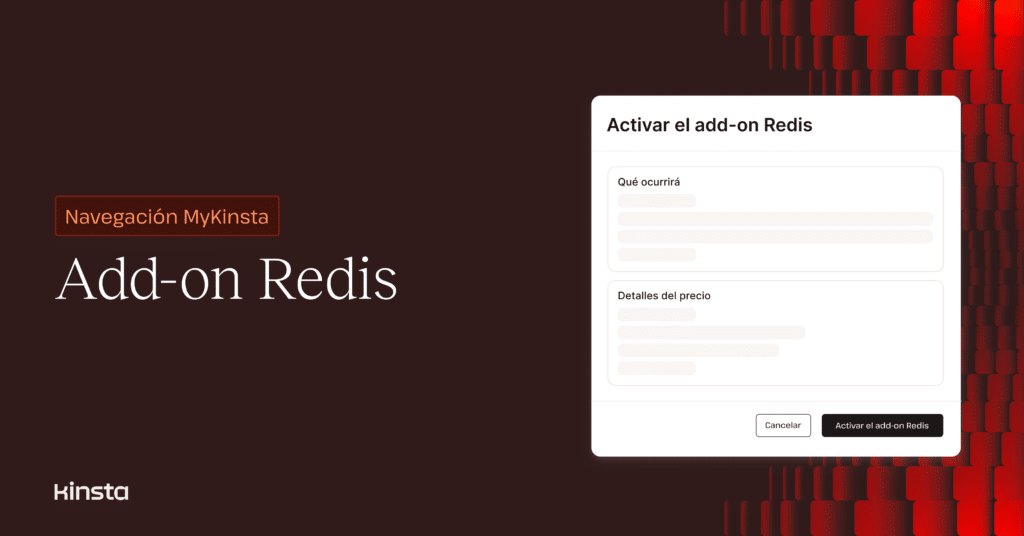Ahora es mucho más fácil añadir el caché Redis a tu entorno de Alojamiento Administrado de WordPress en Kinsta.
Redis, la base de datos NoSQL en memoria, proporciona un potente almacenamiento para el caché de objetos nativo de WordPress, ayudando a reducir la necesidad de consultas repetitivas a la base de datos que consumen muchos recursos. Es popular entre los administradores de sitios web como tiendas online y sitios de membresía, donde el almacenamiento en caché de páginas de contenido personalizado presenta un desafío.
Kinsta lleva mucho tiempo ofreciendo Redis entre nuestras soluciones adicionales para el Alojamiento de WordPress. Sin embargo, hasta ahora, los clientes debían ponerse en contacto con nuestro equipo de Soporte para que instaláramos y configuráramos Redis en sus entornos.
Ahora, los clientes pueden instalar, configurar y eliminar Redis en sus cuentas con unos pocos clics en el panel de control de MyKinsta.
Añadir Redis a un sitio de WordPress
Instalar Redis en tu sitio de WordPress es muy sencillo:
- Navega a Sitios WordPress > nombre del sitio > Add-ons en MyKinsta.
- Desplázate hasta la tarjeta de caché Redis.
- Haz clic en el botón Activar:
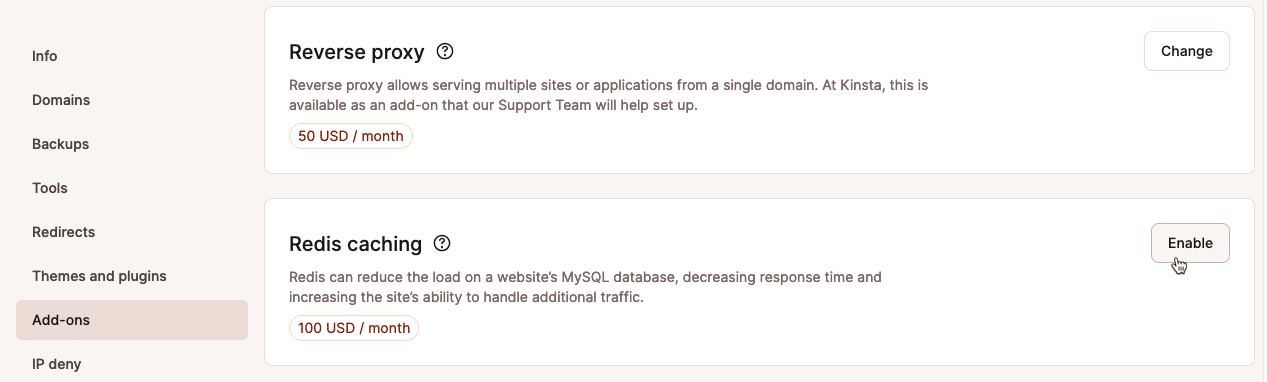
- Se te pedirá que confirmes tu elección para instalar Redis:
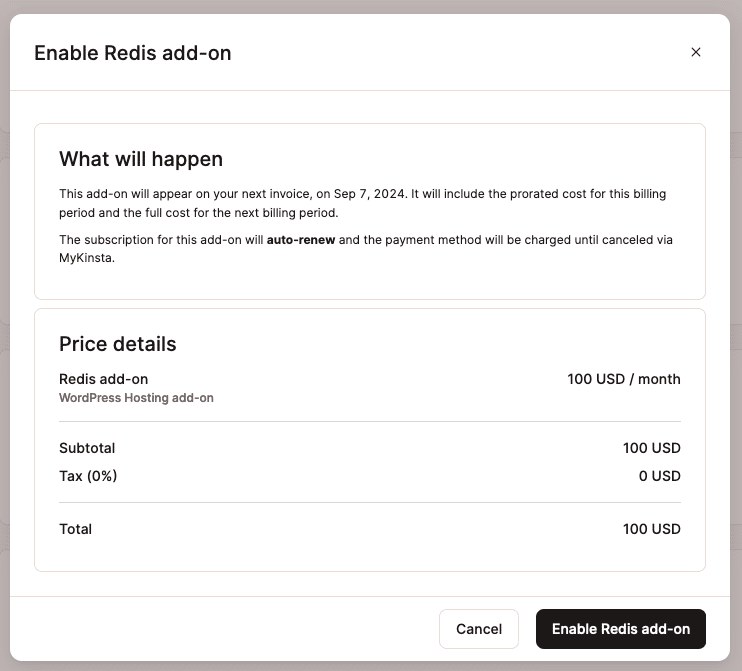
Soporte de plugins para Redis en WordPress
Cuando añades Redis a un sitio en MyKinsta, instalamos y configuramos automáticamente el plugin Redis Object Cache, conectando tu sitio de WordPress al caché:
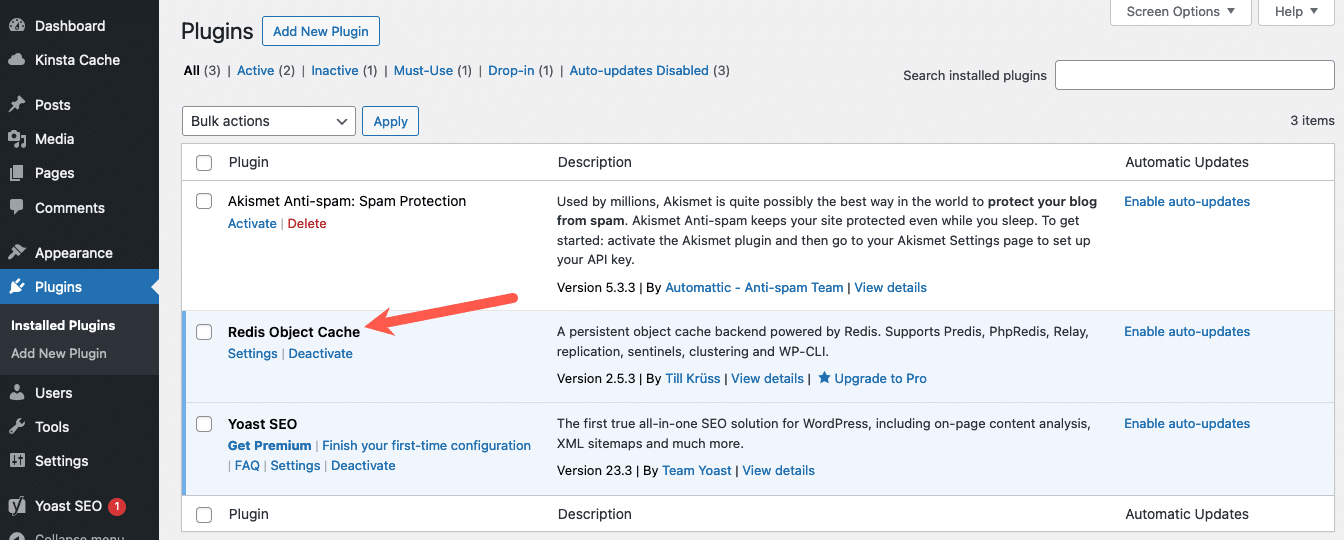
Si haces clic en el enlace Configuración de Redis Object Cache, verás que el plugin ya está configurado y conectado a tu instancia de Redis:
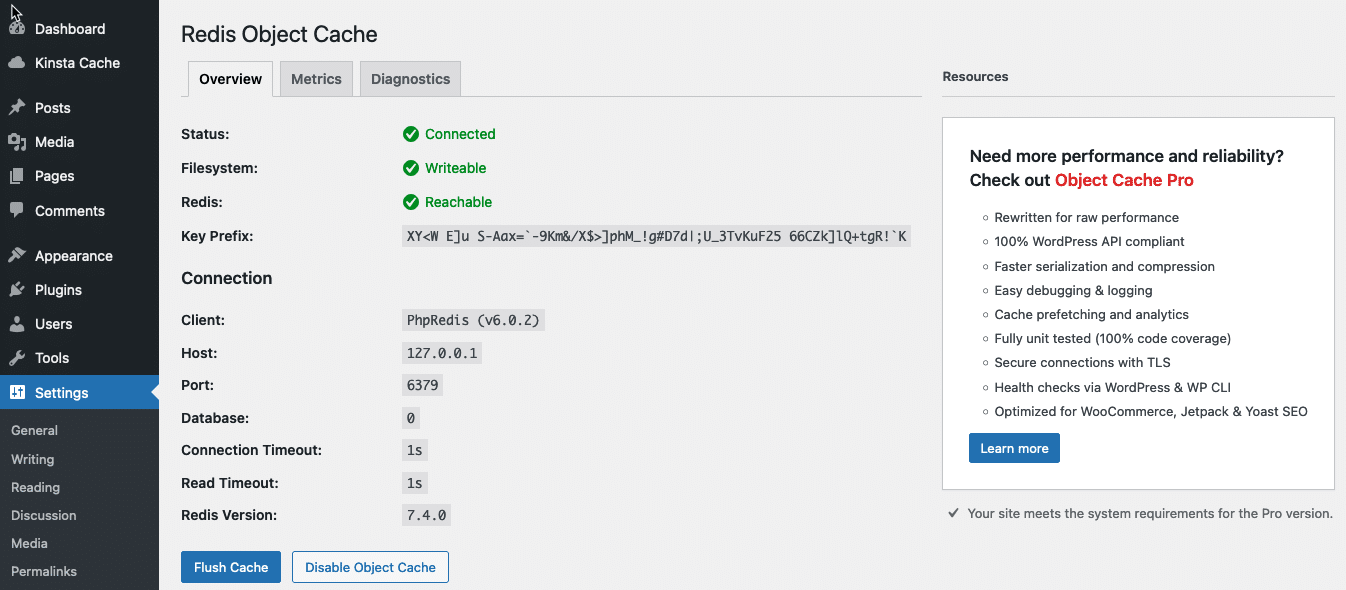
Hay numerosos plugins disponibles para conectar sitios WordPress y Redis. Si prefieres utilizar un plugin distinto de Redis Object Cache, puedes hacerlo desactivando o eliminando el plugin instalado por Kinsta y añadiendo el que elijas.
Eliminar Redis de un sitio WordPress
Eliminar Redis de tu cuenta es tan fácil como instalarlo:
- Navega a Sitios WordPress > nombre del sitio > Add-ons en MyKinsta.
- Desplázate hasta la tarjeta de caché Redis.
- Haz clic en el botón Desactivar.
- Se te pedirá que confirmes tu solicitud:
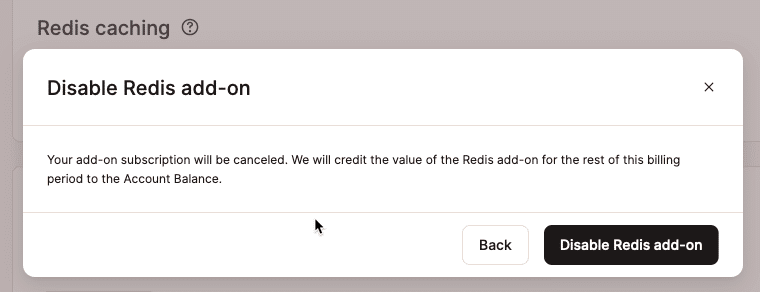
Tienes el control del caché en Kinsta
Además del almacenamiento en caché de Redis en el backend de los sitios web de WordPress, Kinsta también proporciona un potente almacenamiento en caché de páginas en el servidor, Edge Caching y CDN con Cloudflare. Y todas esas herramientas se pueden gestionar en la página Caché de MyKinsta. (Y, sí, también puedes iniciar la instalación o desinstalación de Redis desde esa zona del panel de control)
Además, el plugin Kinsta MU (Must Use) ofrece la gestión del caché desde el panel de administración de WordPress. Los miembros de un equipo de publicación que no tengan acceso a MyKinsta pueden borrar los cachés del lado del servidor, CDN y cachés edge dentro de WordPress.
Si aún no eres cliente de Kinsta y quieres aprovechar estas potentes herramientas para tu sitio de WordPress, busca un plan de alojamiento adecuado para ti.